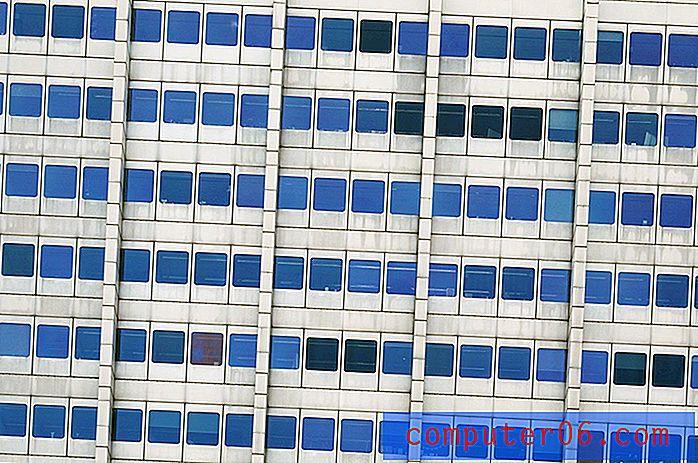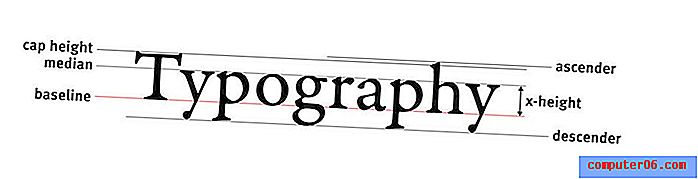Proč nemohu používat karty v prohlížeči Safari na svém iPadu 2?
V mnoha ohledech jsou iPad a iPhone velmi podobné, ale mezi oběma zařízeními existují určité rozdíly v použitelnosti. Jedním z těchto rozdílů je možnost používat karty při procházení prohlížečem Safari na vašem iPadu 2. Pokud ale nemůžete používat karty v Safari na vašem iPadu 2, možná budete muset změnit nastavení na vašem zařízení.
Kroky v našem tutoriálu níže vám ukáží, jak najít možnost nabídky, která obnoví možnost záložky v prohlížeči Safari, což vám umožní rychle přepínat mezi několika otevřenými webovými stránkami, a také provádět mnoho dalších možností, které poskytuje procházení pomocí karet. .
Znovu povolte karty v prohlížeči Safari v systému iOS 8
Následující kroky byly provedeny na iPadu 2 s operačním systémem iOS 8. Postupem v tomto článku se můžete naučit, jak aktualizovat na iOS 8 na iPadu 2.
Krok 1: Klepněte na ikonu Nastavení .

Krok 2: Přejděte dolů a vyberte možnost Safari ve sloupci na levé straně obrazovky.
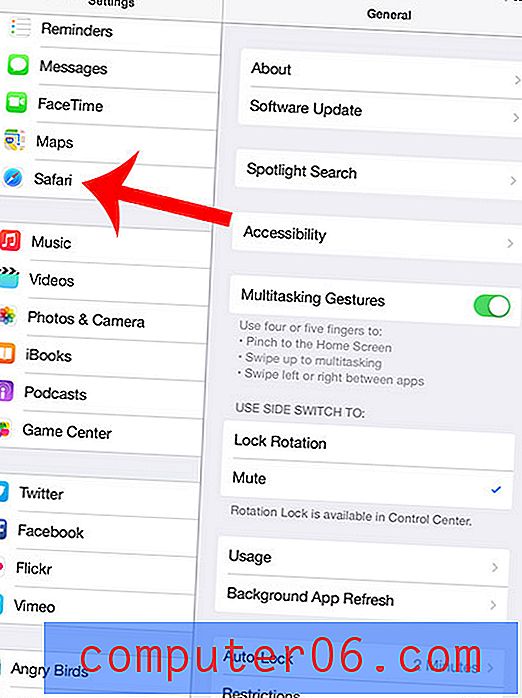
Krok 3: Dotkněte se tlačítka napravo od Zobrazit panel karet . Budete vědět, že jste v prohlížeči Safari znovu povolili možnost karty, když je kolem tlačítka zelené stínování, jako na obrázku níže.
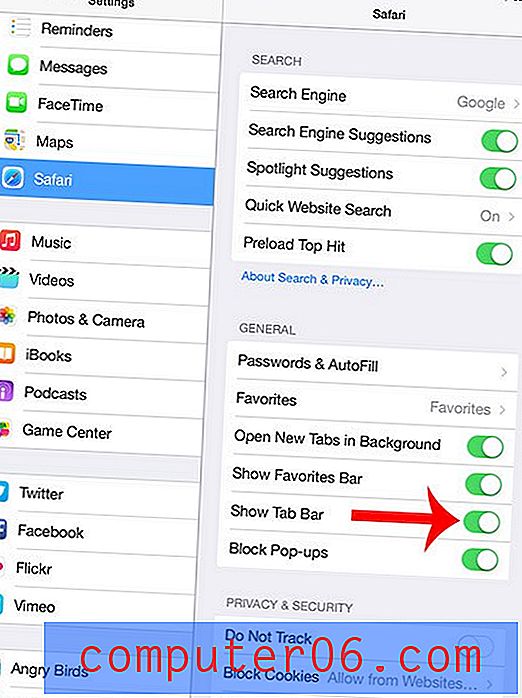
Zjistíte, že váš iPad 2 běží po aktualizaci na iOS 8 pomaleji? Možná je na čase zvážit přechod na novější model. Kliknutím sem zobrazíte některé nabídky iPadu dostupné na Amazonu.